Subir imágenes a una página web en Google Sites
En una página de un sitio web creado con Google Sites, se pueden subir imágenes arrastrándolas o seleccionándolas del equipo:
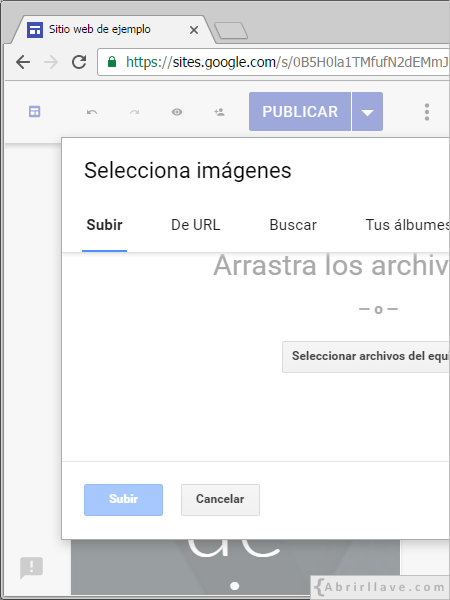
EJEMPLO Al hacer clic en el botón "Seleccionar archivos del equipo" se pueden marcar una o más imágenes. En este caso, se ha seleccionado la imagen "abrirllave-230-230.gif" ubicada en la carpeta C:\imagenes:
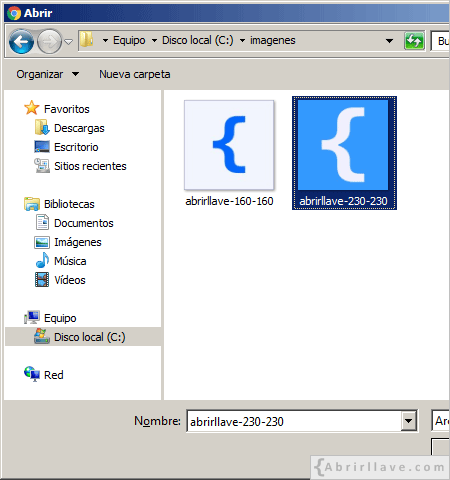
Después, pulsando en "Subir" se añadirán las imágenes seleccionadas. En este caso una única imagen.
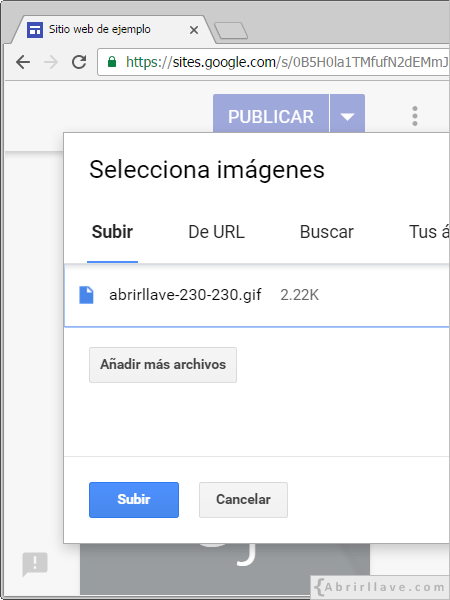
En pantalla se verá:
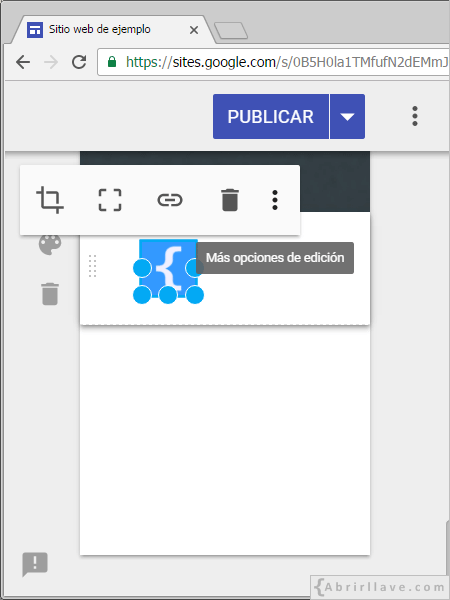
Acciones sobre una imagen
Sobre una imagen añadida (insertada) a una página web, se puede:
Recortarla
Anular recorte
Insertar enlace
Eliminarla de la página
Más opciones de edición son:
Sustituir imagen
Añadir texto alternativo